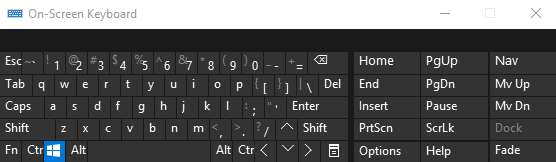 Keyboard adalah alat penting untuk berinteraksi dengan Windows, baik Windows terdahulu maupun Windows 10, perannya lebih dari sekadar memasukkan teks dan tanda baca. Anda dapat menggunakan sejumlah besar pintas tombol atau pintas keyboard (key shortcut) untuk memberi perintah ke Windows 10. Pintas keyboard (atau kombinasi tombol) mengacu pada dua tombol (atau lebih) yang ditekan secara bersamaan untuk memberi perintah tertentu, seperti Windows Key + F untuk menggunakan fasilitas Search. Beberapa kombinasi tombol baru pada Windows 10 menggunakan tombol Windows sebagai kunci pertama dalam kombinasi. Perlu diingat ketika menggunakan cara pintas keyboard, Anda harus selalu menekan tombol Windows sedikit lebih dulu sebelum menekan tombol kedua.
Keyboard adalah alat penting untuk berinteraksi dengan Windows, baik Windows terdahulu maupun Windows 10, perannya lebih dari sekadar memasukkan teks dan tanda baca. Anda dapat menggunakan sejumlah besar pintas tombol atau pintas keyboard (key shortcut) untuk memberi perintah ke Windows 10. Pintas keyboard (atau kombinasi tombol) mengacu pada dua tombol (atau lebih) yang ditekan secara bersamaan untuk memberi perintah tertentu, seperti Windows Key + F untuk menggunakan fasilitas Search. Beberapa kombinasi tombol baru pada Windows 10 menggunakan tombol Windows sebagai kunci pertama dalam kombinasi. Perlu diingat ketika menggunakan cara pintas keyboard, Anda harus selalu menekan tombol Windows sedikit lebih dulu sebelum menekan tombol kedua.
Windows 10 mencakup keyboard layar (On-screen keyboard) yang muncul ketika Anda membutuhkannya. Bagian ini didedikasikan untuk keyboard fisik. Misalnya tiba-tiba keyboard fisik tidak berfungsi, Anda dapat menggunakan keyboard layar sebagai pengganti. Anda dapat langsung mengetik kata keyboard di Start untuk menampilkan hasil pencarian On-screen ketboard.
Berikut beberapa kombinasi tombol berguna saat Anda menggunakan keyboard di Windows 10.
| Shortcut | Perintah |
|---|---|
| Windows | Buka atau tutup menu Start |
| Windows + D | Tampilkan Desktop; membuka app yang di minimize |
| Windows + E | Buka File Explorer |
| Windows + F | Memindahkan kursor ke kolom Search yang di Taskbar (jika Cortana diaktifkan) |
| Windows + H | Buka panel Share |
| Windows + I | Buka app Settings |
| Windows + M | Minimize semua jendela di Desktop |
| Windows + Tab | Mengaktifkan Task View, memungkinkan Anda melompat antar Desktop dan aplikasi yang terbuka |
Tentu saja ada lusinan — jika bukan ratusan- pintas keyboard yang dapat Anda gunakan untuk memudahkan hidup Anda. Banyak pembuat perangkat lunak mengintegrasikan pintasan keyboard ke antarmuka mereka; oleh karena itu, kombinasi tombol dapat berbeda dari satu aplikasi dengan aplikas lain. Kombinasi tertentu telah menjadi standar, misalnya Ctrl + C untuk menyalin (Copy), Ctrl + F untuk mencari/menemukan (Search), dan selainnya. Alih-alih mencoba mengingat semua pintas keyboard, cobalah untuk belajar beberapa yang benar-benar membantu Anda. Pelan-pelan ini akan menjadi kebiasaan, setelah itu Anda dapat menambahkan lebih banyak secara bertahap.
Meskipun Anda memiliki perangkat sentuh dengan Windows 10 terinstal tetapi keyboard fisik belum bisa ditinggalkan secara penuh. Kecepatan dan ketepatan saat mengetik menggunakan keyboard fisik belum bisa kita dapatkan pada keyboard layar. Apalagi jika kita menghitung kelegaan layar. Mengetik di layar menggunakan keyboard layar akan sangat mengganggu karena sebagian ruang layar diambil oleh keyboard layar.